Pruebe en producción sin marcas de agua.
Funciona donde lo necesite.
Obtén 30 días de producto totalmente funcional.
Ténlo en funcionamiento en minutos.
Acceso completo a nuestro equipo de asistencia técnica durante la prueba del producto
Cuando se trata de convertir HTML a PDF en C#, los desarrolladores podrían considerar el uso de las características nativas de .NET sin depender de bibliotecas externas. Si bien este enfoque puede ser viable en ciertos escenarios, viene con su propio conjunto de ventajas y desafíos. Este artículo explorará el proceso, los pros y los contras, y discutirá por qué una biblioteca como IronPDF podría ser una mejor opción.
Usando las herramientas integradas de .NET, puedes lograr la conversión de HTML a PDF al renderizar el contenido HTML y al imprimirlo utilizando el control WebBrowser y la clase PrintDocument. Aquí tienes un flujo de trabajo simplificado:
Escribe el contenido HTML en un archivo temporal.
Carga el HTML en un control WebBrowser para su renderizado.
Utilice la clase PrintDocument para crear un trabajo de impresión que emita el contenido renderizado.
Aunque este enfoque evita dependencias externas, implica trabajar con componentes de bajo nivel y definir manualmente la lógica de impresión.
Si deseas convertir HTML a PDF en C# sin usar bibliotecas externas, puedes utilizar las características integradas de .NET como System.IO y System.Drawing.Printing para renderizar el HTML y luego crear un PDF. A continuación se presenta un ejemplo básico para ayudarte a comenzar:
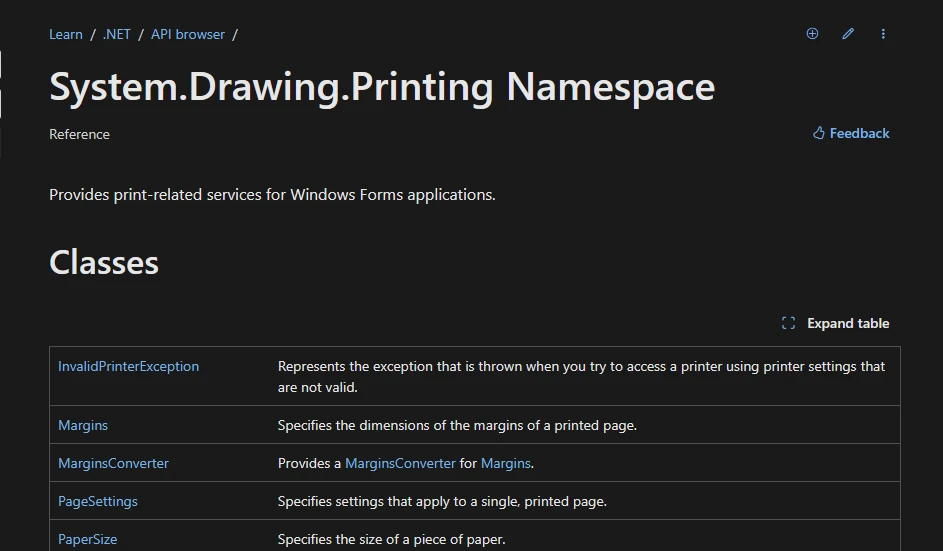
Añadir desde PixabaySubir
o arrastre y suelte una imagen aquí
Agregar texto alternativo de la imagen
using System;
using System.IO;
using System.Windows.Forms; // You need to add a reference to System.Windows.Forms
using System.Drawing.Printing;
class Program
{
[STAThread] // Required for using WebBrowser control
static void Main()
{
// HTML content
string htmlContent = "<html><body><h1>Hello, World!</h1></body></html>";
// Write HTML content to a temporary file
string tempFilePath = Path.Combine(Path.GetTempPath(), "temp.html");
File.WriteAllText(tempFilePath, htmlContent);
// Create WebBrowser to render HTML
WebBrowser webBrowser = new WebBrowser();
webBrowser.DocumentCompleted += (sender, e) =>
{
// Print the document to a file
PrintDocument printDoc = new PrintDocument();
printDoc.PrintPage += (s, args) =>
{
args.Graphics.DrawString(htmlContent, new Font("Arial", 12), Brushes.Black, new PointF(100, 100));
};
// Save as PDF (or use PrintDialog for physical printing)
printDoc.PrintController = new StandardPrintController(); // Silent print
printDoc.Print(); // You'd need to replace this with PDF creation logic.
Application.ExitThread(); // Close the application
};
// Load the HTML file
webBrowser.Url = new Uri(tempFilePath);
Application.Run();
}
}using System;
using System.IO;
using System.Windows.Forms; // You need to add a reference to System.Windows.Forms
using System.Drawing.Printing;
class Program
{
[STAThread] // Required for using WebBrowser control
static void Main()
{
// HTML content
string htmlContent = "<html><body><h1>Hello, World!</h1></body></html>";
// Write HTML content to a temporary file
string tempFilePath = Path.Combine(Path.GetTempPath(), "temp.html");
File.WriteAllText(tempFilePath, htmlContent);
// Create WebBrowser to render HTML
WebBrowser webBrowser = new WebBrowser();
webBrowser.DocumentCompleted += (sender, e) =>
{
// Print the document to a file
PrintDocument printDoc = new PrintDocument();
printDoc.PrintPage += (s, args) =>
{
args.Graphics.DrawString(htmlContent, new Font("Arial", 12), Brushes.Black, new PointF(100, 100));
};
// Save as PDF (or use PrintDialog for physical printing)
printDoc.PrintController = new StandardPrintController(); // Silent print
printDoc.Print(); // You'd need to replace this with PDF creation logic.
Application.ExitThread(); // Close the application
};
// Load the HTML file
webBrowser.Url = new Uri(tempFilePath);
Application.Run();
}
}Imports System
Imports System.IO
Imports System.Windows.Forms ' You need to add a reference to System.Windows.Forms
Imports System.Drawing.Printing
Friend Class Program
<STAThread>
Shared Sub Main()
' HTML content
Dim htmlContent As String = "<html><body><h1>Hello, World!</h1></body></html>"
' Write HTML content to a temporary file
Dim tempFilePath As String = Path.Combine(Path.GetTempPath(), "temp.html")
File.WriteAllText(tempFilePath, htmlContent)
' Create WebBrowser to render HTML
Dim webBrowser As New WebBrowser()
AddHandler webBrowser.DocumentCompleted, Sub(sender, e)
' Print the document to a file
Dim printDoc As New PrintDocument()
AddHandler printDoc.PrintPage, Sub(s, args)
args.Graphics.DrawString(htmlContent, New Font("Arial", 12), Brushes.Black, New PointF(100, 100))
End Sub
' Save as PDF (or use PrintDialog for physical printing)
printDoc.PrintController = New StandardPrintController() ' Silent print
printDoc.Print() ' You'd need to replace this with PDF creation logic.
Application.ExitThread() ' Close the application
End Sub
' Load the HTML file
webBrowser.Url = New Uri(tempFilePath)
Application.Run()
End Sub
End ClassEl control WebBrowser se utiliza para renderizar el HTML.
La clase PrintDocument se utiliza para definir el comportamiento de impresión.
Este ejemplo no crea un PDF directamente; necesitarías ampliarlo para integrar la lógica de creación PDF en bruto, como dibujar texto y formas manualmente, o trabajar con flujos.
Este enfoque es limitado y puede volverse complejo para documentos HTML grandes o con estilos. Si su caso de uso lo permite, usar una biblioteca como IronPDF suele ser mucho más eficiente y con más funciones.
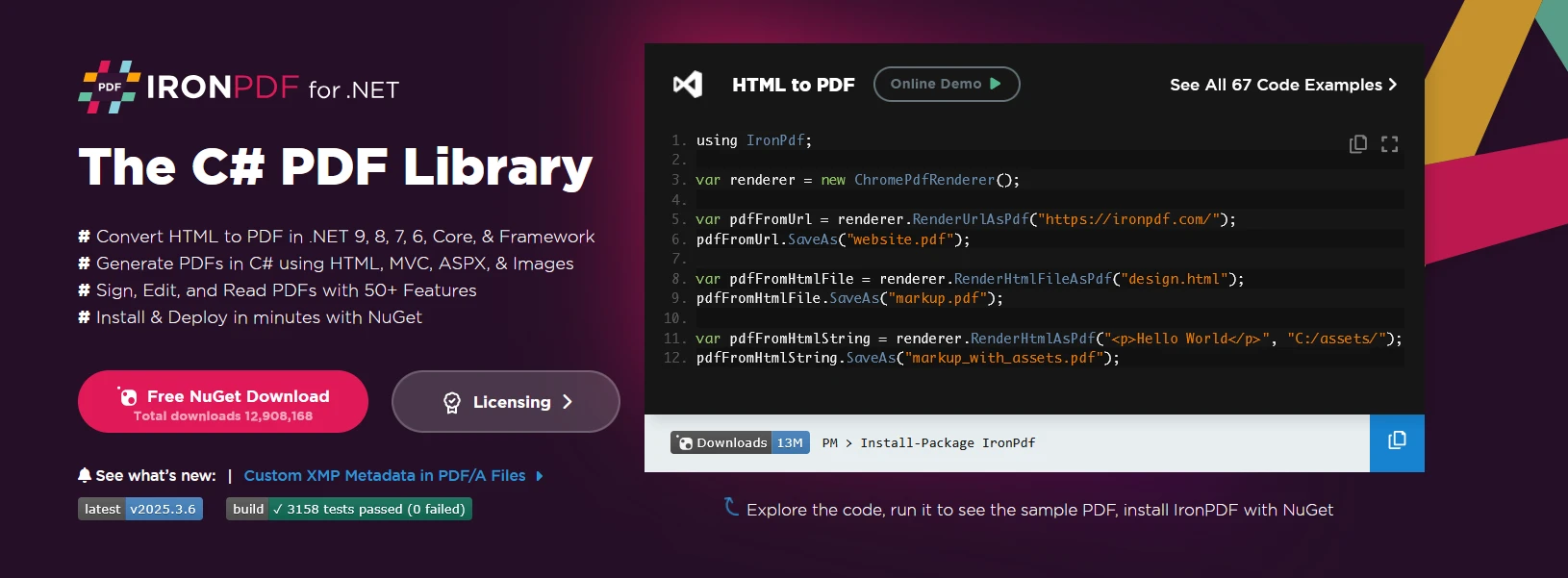
Añadir desde PixabaySubir
o arrastre y suelte una imagen aquí
Agregar texto alternativo de la imagen
IronPDF es una biblioteca .NET que permite a los desarrolladores convertir HTML a PDF con facilidad. Admite una amplia gama de características, incluyendo CSS, JavaScript e incluso imágenes incrustadas. Con IronPDF, puedes crear PDFs que se ven exactamente como tus páginas web HTML, asegurando una transición sin problemas entre formatos. Esta biblioteca es especialmente útil para aplicaciones web que necesitan generar documentos PDF dinámicos al instante.
IronPDF permite a los desarrolladores integrar sin problemas la funcionalidad de PDF en aplicaciones .NET sin necesidad de gestionar manualmente las estructuras de archivos PDF. IronPDF aprovecha el motor de renderizado basado en Chrome para convertir páginas HTML (incluyendo CSS complejo, JavaScript e imágenes) en documentos PDF bien estructurados. Se puede utilizar para generar informes, facturas, eBooks o cualquier tipo de documento que necesite presentarse en formato PDF.
IronPDF es versátil, ofreciendo funcionalidad que no solo renderiza PDFs sino que también proporciona una amplia gama de opciones de manipulación de PDFs como edición, manejo de formularios, cifrado, y más.
Conversión de HTML a PDF
Renderizado de HTML: IronPDF puede convertir documentos en formato de archivo HTML o páginas web (incluyendo HTML con CSS, imágenes y JavaScript) directamente en un documento PDF. También puede convertir utilizando una plantilla HTML. Esto es ideal para generar PDFs a partir de contenido web dinámico.
Soporte para HTML/CSS Moderno: IronPDF maneja HTML5, CSS3 y JavaScript moderno, asegurando que su contenido basado en la web se renderice con precisión como un PDF, preservando el diseño, las fuentes y los elementos interactivos.
Encabezados y Pies de Página Personalizados
Compatibilidad con JavaScript en PDFs
Editar PDFs existentes
Combinar y dividir PDFs
Soporte para Formularios Interactivos
Manipulación de Páginas
Seguridad y cifrado
Marca de agua y branding
Extracción de texto e imagen
Soporte Unicode y multilenguaje
Herramientas de API y Amigables para Desarrolladores
class Program
{
static void Main()
{
// Specify license key
License.LicenseKey = "Yoour Key";
// Create a new HtmlToPdf object
var Renderer = new ChromePdfRenderer();
// Define the HTML string/ HTML code to be converted, can use html document
string htmlContent = "<html><body><h1>IronPDF: Easily Convert HTML to PDF</h1></body></html>";
// Convert pdf simple HTML string to a PDF document
var document = Renderer.RenderHtmlAsPdf(htmlContent);
// Save the PDF output document to a file
document.SaveAs("html2Pdf.pdf"); // path to pdf file generated
}
}class Program
{
static void Main()
{
// Specify license key
License.LicenseKey = "Yoour Key";
// Create a new HtmlToPdf object
var Renderer = new ChromePdfRenderer();
// Define the HTML string/ HTML code to be converted, can use html document
string htmlContent = "<html><body><h1>IronPDF: Easily Convert HTML to PDF</h1></body></html>";
// Convert pdf simple HTML string to a PDF document
var document = Renderer.RenderHtmlAsPdf(htmlContent);
// Save the PDF output document to a file
document.SaveAs("html2Pdf.pdf"); // path to pdf file generated
}
}Friend Class Program
Shared Sub Main()
' Specify license key
License.LicenseKey = "Yoour Key"
' Create a new HtmlToPdf object
Dim Renderer = New ChromePdfRenderer()
' Define the HTML string/ HTML code to be converted, can use html document
Dim htmlContent As String = "<html><body><h1>IronPDF: Easily Convert HTML to PDF</h1></body></html>"
' Convert pdf simple HTML string to a PDF document
Dim document = Renderer.RenderHtmlAsPdf(htmlContent)
' Save the PDF output document to a file
document.SaveAs("html2Pdf.pdf") ' path to pdf file generated
End Sub
End ClassEl programa comienza estableciendo la clave de licencia de IronPDF, que se requiere para desbloquear la funcionalidad completa de la biblioteca.
Se inicializa una instancia de ChromePdfRenderer. Este componente es responsable de convertir el contenido HTML en un documento PDF, actuando como un puente entre el HTML en bruto y el resultado final.
Se crea una variable de tipo cadena, htmlContent, para almacenar la estructura HTML que se convertirá en un PDF. En este ejemplo, contiene un encabezado simple.
El método RenderHtmlAsPdf() se llama en la instancia ChromePdfRenderer, pasando el string HTML como entrada. Esta función procesa el contenido y lo transforma en un documento PDF.
Finalmente, el PDF generado se guarda en un archivo llamado "html2Pdf.pdf" utilizando el método SaveAs(), almacenándolo en el disco para su acceso futuro.
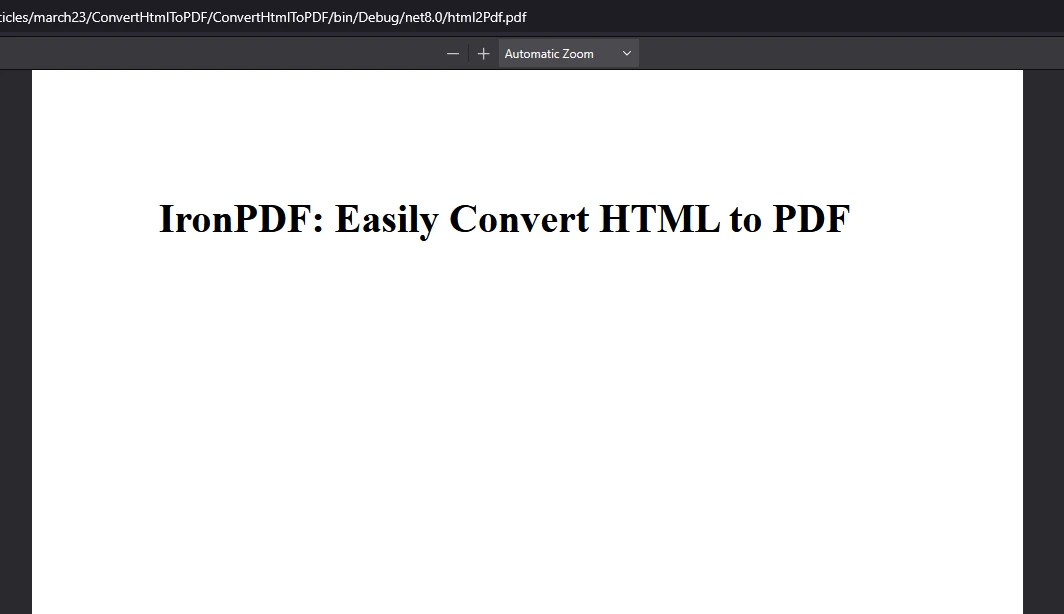
Añadir desde PixabaySubir
o arrastre y suelte una imagen aquí
Agregar texto alternativo de la imagen
IronPDF requiere una clave de licencia válida para su funcionalidad completa. Puedes obtener una licencia de prueba desde el sitio web oficial. Antes de usar la biblioteca IronPDF, establece la clave de licencia de la siguiente manera:
IronPdf.License.LicenseKey = "your key";IronPdf.License.LicenseKey = "your key";IronPdf.License.LicenseKey = "your key"Esto garantiza que la biblioteca funcione sin limitaciones.
Aunque usar funciones integradas de .NET para la conversión de HTML a PDF puede ser una solución viable para casos de uso simples, a menudo requiere un esfuerzo significativo y carece de capacidades modernas. En contraste, bibliotecas como IronPDF ofrecen una funcionalidad robusta, un desarrollo más rápido y soporte para renderizado avanzado de HTML, convirtiéndolas en la elección preferida por la mayoría de los desarrolladores. La decisión depende en última instancia de los requisitos de tu proyecto, presupuesto y prioridades de desarrollo.